CPU也称为微处理器或简称为处理器。就像大脑如何控制人体一样,CPU 控制着计算机的所有部分。因此CPU被认为是计算机的大脑。那我们怎么在Linux系统中查看如 Intel Core i3、i5、AMD 等品牌信息和其他细节如处理器速度、内核数量、架构、缓存大小等呢?
方法 1- 检查 CPU 信息使用lscpu
lscpu命令行应用程序从 sysfs 和特定于架构的库(如/proc/cpuinfo. 该lscpu命令收集 CPU 详细信息,例如 CPU、线程、内核、套接字和非统一内存访问(NUMA)节点的数量。它还检索有关 CPU 缓存和缓存共享、系列、型号、bogoMIPS、字节顺序和步进等的信息。lscpu 命令是util-linux包的一部分,所以不需要安装。
要使用命令在 Linux 中查找 CPU 信息lscpu
>lscpu
Architecture:x86_64 CPUop-mode(s):32-bit,64-bit ByteOrder:LittleEndian CPU(s):4 On-lineCPU(s)list:0-3 Thread(s)percore:2 Core(s)persocket:2 Socket(s):1 NUMAnode(s):1 VendorID:GenuineIntel CPUfamily:6 Model:85 Modelname:Intel(R)Xeon(R)Platinum8269CYCPU@2.50GHz Stepping:7 CPUMHz:2500.002 BogoMIPS:5000.00 Hypervisorvendor:KVM Virtualizationtype:full L1dcache:32K L1icache:32K L2cache:1024K L3cache:36608K NUMAnode0CPU(s):0-3 Flags:fpuvmedepsetscmsrpaemcecx8apicsepmtrrpgemcacmovpatpse36clflushmmxfxsrssesse2sshtsyscallnxpdpe1gbrdtscplmconstant_tscrep_goodnoplxtopologynonstop_tsccpuidtsc_known_freqpnipclmulqdqmonitorssse3fmacx16pcidsse4_1sse4_2x2apicmovbepopcntaesxsaveavxf16crdrandhypervisorlahf_lmabm3dnowprefetchinvpcid_singleptifsgsbasetsc_adjustbmi1hleavx2smepbmi2ermsinvpcidrtmmpxavx512favx512dqrdseedadxsmapclflushoptclwbavx512cdavx512bwavx512vlxsaveoptxsavecxgetbv1xsavesaratavx512_vnni
1.1.显示lscpu在 Linux 中使用的特定 CPU 信息
lscpu会输出 CPU 的完整信息。可以用grep搜索指定的字段信息,例如model name
>lscpu|grep-i'Modelname' Modelname:Intel(R)Xeon(R)Platinum8269CYCPU@2.50GHz
如果你只想显示处理器型号
>lscpu|grep-i"Modelname:"|cut-d':'-f2-- Intel(R)Xeon(R)Platinum8269CYCPU@2.50GHz
你还可以找到其他 CPU 详细信息,例如CPU 核心数,如下所示:
>lscpu|grep-i"CPU(s)" CPU(s):4 On-lineCPU(s)list:0-3 NUMAnode0CPU(s):0-3
方法 2 - 在 Linux 中使用/proc/cpuinfo文件查找 CPU 信息
lscpu从文件/proc/cpuinfo中收集处理器详细信息。因此,我们可以cat来检查 Linux 中的 CPU 详细信息。
>cat/proc/cpuinfo
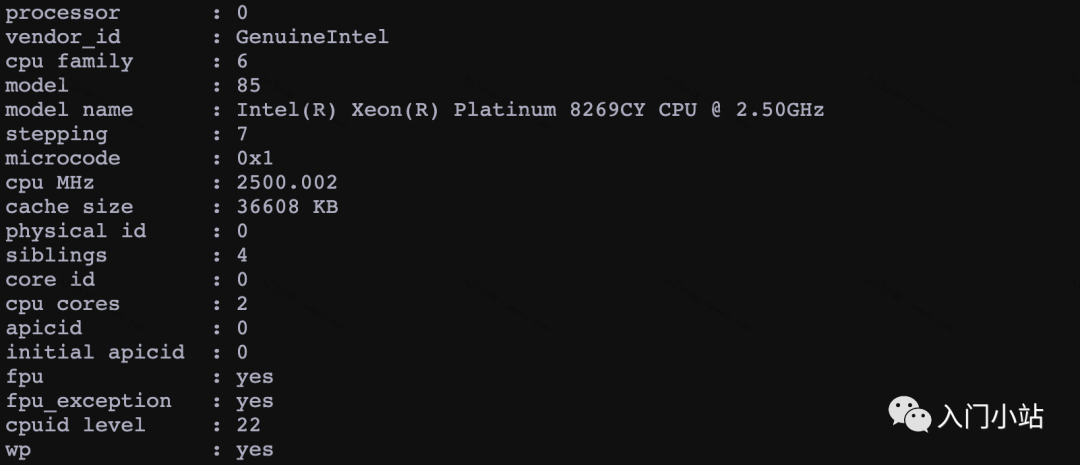
还可以使用命令从/proc/cpuinfo文件中过滤特定的 CPU 详细信息
>cat/proc/cpuinfo|grep"cpufamily"

方法 3 - 查看处理器信息使用lshw
Lshw (Hardware Lister)是一个功能齐全的 CLI 应用程序,可提供有关 Linux 系统硬件配置的详细信息。它可以获取硬件详细信息,例如确切的内存配置、固件版本、主板配置、CPU 版本和速度、缓存配置、总线速度等。
lshw应用程序有命令行和图形界面两种操作方式。它预装在大多数 Linux 发行版上。如果需要安装可以执行下面的命令。
>sudoaptinstalllshwlshw-gtk
要查看处理器信息lshw
>sudolshw-classprocessor
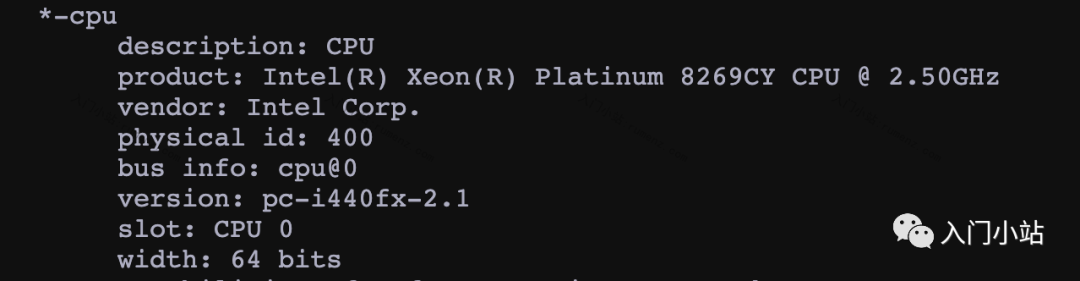
如果你只想显示处理器型号,使用-short参数。
>sudolshw-short-classprocessor H/WpathDeviceClassDescription ===================================================== /0/400processorIntel(R)Xeon(R)Platinum8269CYCPU@2.50GHz
lshw还有一个图形界面。通过运行以下命令从应用程序菜单或终端启动lshw gui:
>sudolshw-gtk
双击便携式计算机 -> 主板 -> CPU 以获取 CPU 的完整详细信息。

方法 4 - 使用获取处理器详细信息dmidecode
dmidecode应用程序从 DMI表中获取系统硬件组件的详细信息。它将首先尝试从 中读取 DMI 表sysfs,然后如果sysfs访问失败则尝试直接从内存中读取。找到 DMI 表后,dmidecode 将解析该表并以人类可读的格式显示系统的硬件信息。Dmidecode预装在大多数 Linux 操作系统中,可以直接使用。
要在 Linux 中使用dmidecode获取CPU详细信息
>sudodmidecode--typeprocessor
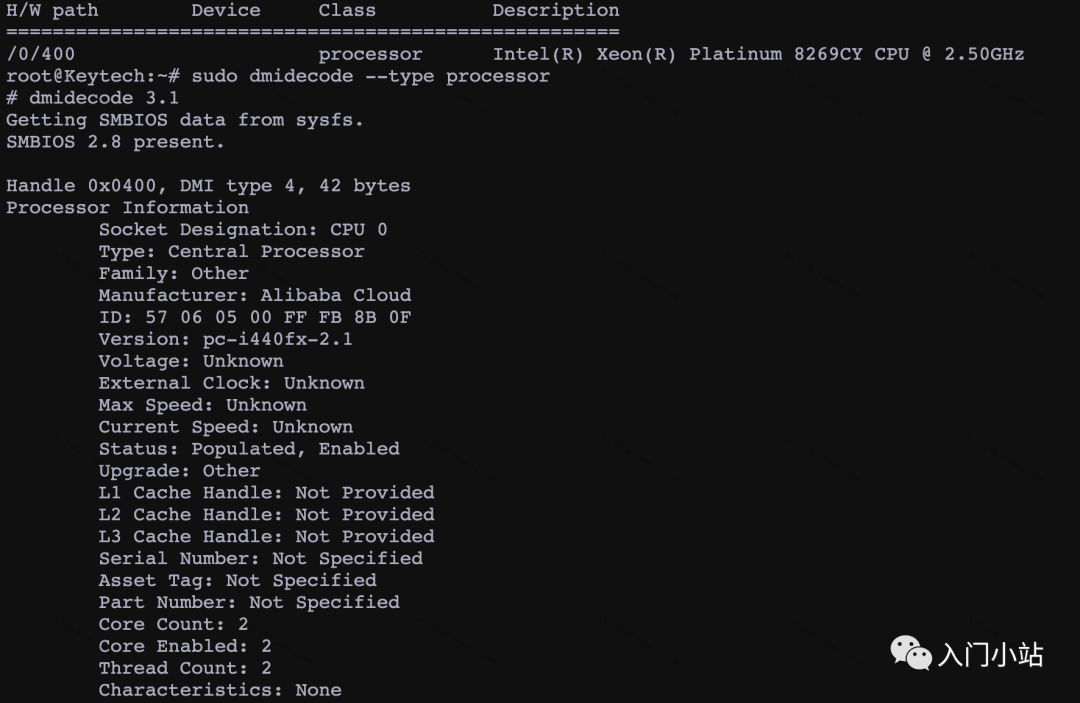
方法 5 - 查看 CPU 信息使用inxi
Inxi是一个命令行系统信息工具,用于显示系统信息,例如 CPU、驱动程序、xorg、桌面环境、内核、GCC 版本、进程、RAM 使用情况以及许多其他有用的信息。
Inxi在许多 Linux 和 Unix 操作系统的默认存储库中可用。需要安装的话可以执行下面的命令。
>sudoaptinstallinxi
要使用inxi显示处理器详细信息,使用-C或--cpu参数:$ inxi -C或者$ inxi --cpu
显示的信息包括内核数量、CPU 型号、CPU 缓存、CPU 时钟速度、CPU 最小/最大速度等。
CPU:DualcoreIntelXeonPlatinum8269CY(-MT-MCP-)cache:36608KB clockspeeds:max:2500MHz1:2500MHz2:2500MHz3:2500MHz4:2500MHz
方法 6 - 使用打印 CPU 信息hardinfo
HardInfo是一个图形应用程序,用于收集有关系统硬件和操作系统的信息,并生成HTML或纯文本格式的可打印报告。
Hardinfo在默认存储库中可用,因此可以使用发行版的默认包管理器安装。在 Debian、Ubuntu 上,运行以下命令来安装 Hardinfo:
>sudoaptinstallhardinfo
安装 hardinfo 后,从 dash 或 menu 启动它。点击Processor选项下的Devices左侧窗格中的部分以获取 CPU/处理器详细信息:

方法 7 - 使用hwinfo
Hwinfo是另一个用于查找系统硬件信息的命令行应用程序。它探测 Linux 系统中存在的硬件并显示每个硬件设备的详细信息。
执行下面的命令进行安装
>sudoaptinstallhwinfo
要使用hwinfo查看CPU信息
>sudohwinfo--cpu
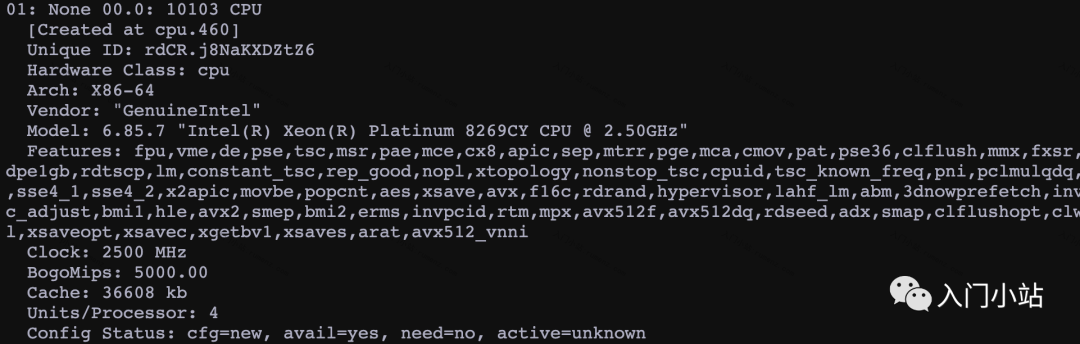
只打印 CPU 的简短摘要
>sudohwinfo--short--cpu

方法 8 - 使用cpuid
Cpuid转储从 CPUID 指令收集的有关 CPU 的详细信息,并根据该信息确定 CPU 的确切型号。
执行下面命令进行安装
>sudoaptinstallcpuid
在 Fedora 等基于RPM的系统上:
>sudodnfinstallcpuid
安装 cpuid 后,使用命令获取处理器信息:
>cpuid
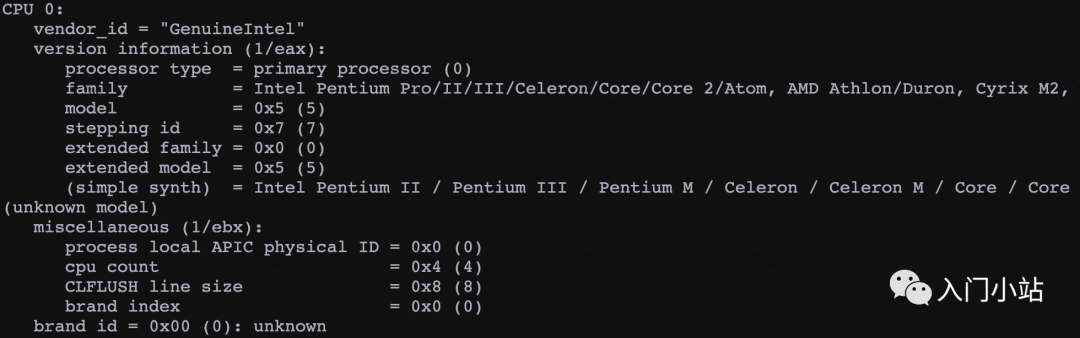
方法 9 - 使用nproc
Nproc是 GNU coreutils 的一部分。它打印的CPU信息很少。它只打印当前进程可用的处理单元数。
>nproc 4
处理单元的数量可能少于在线处理器的数量。要打印已安装处理器的数量,请使用--all标志:
>nproc--all
方法 10 - 使用hwloc
hwloc应用程序提供命令行工具和C API接口来获取CPU信息
NUMA 内存节点,
共享缓存,
处理器包,
处理器内核,
和处理器线程。
确保你已在系统上安装 hwloc:
>sudoaptinstallhwloc
要显示你的 Linux CPU 详细信息,请运行:
>hwloc-ls
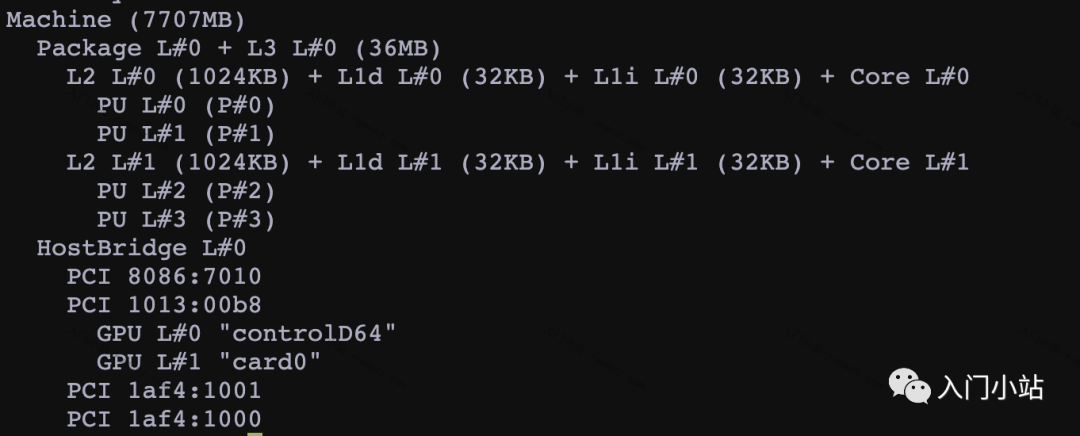
-
处理器
+关注
关注
68文章
19259浏览量
229653 -
cpu
+关注
关注
68文章
10854浏览量
211587 -
Linux
+关注
关注
87文章
11292浏览量
209333
原文标题:你还不会查看Linux系统cpu信息?
文章出处:【微信号:良许Linux,微信公众号:良许Linux】欢迎添加关注!文章转载请注明出处。
发布评论请先 登录
相关推荐
怎么在Linux系统中查看CPU信息
Linux中如何查看系统运行信息
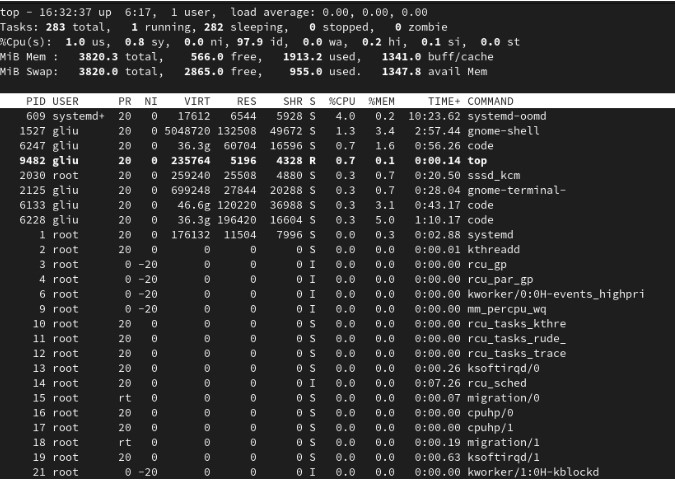
Linux硬件信息命令大全
9个Linux中查看系统硬件信息的实用命令

如何在Linux中查找断开的符号链接
如何使用命令行在Linux中查找文件?
如何在Linux中查找文件所有者?

如何在Linux中对CPU进行压力测试
linux查找ip地址的三种方法





 如何在 Linux 中查找 CPU 信息lscpu
如何在 Linux 中查找 CPU 信息lscpu

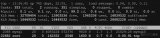










评论